Calcola e verifica il checksum e gli hash dei file con PS Hash
In passato abbiamo parlato di diversi strumenti gratuiti progettati per calcolare hash e generare file di checksum . La maggior parte non dispone di una miriade di funzionalità e alcuni hanno un'interfaccia utente dall'aspetto antico, il che è problematico per alcuni. Con tutto questo in mente, vorremmo discutere di un nuovo programma noto come PS Hash .
PS Hash calcola il checksum e gli hash dei file
L'idea alla base è calcolare hash e checksum dei file, quindi confrontare il contenuto di tali file utilizzando un algoritmo specializzato. Lo strumento genererà un file di checksum e, da quanto abbiamo raccolto, ne supporta 30. Alcuni sono .md5, .sha1 , .sha256 e molti altri. Inoltre, ci piace il fatto che PS Hash sia portatile, quindi non è necessario installare nulla.
Diamo un'occhiata a questo strumento in modo più dettagliato.
1] Seleziona File
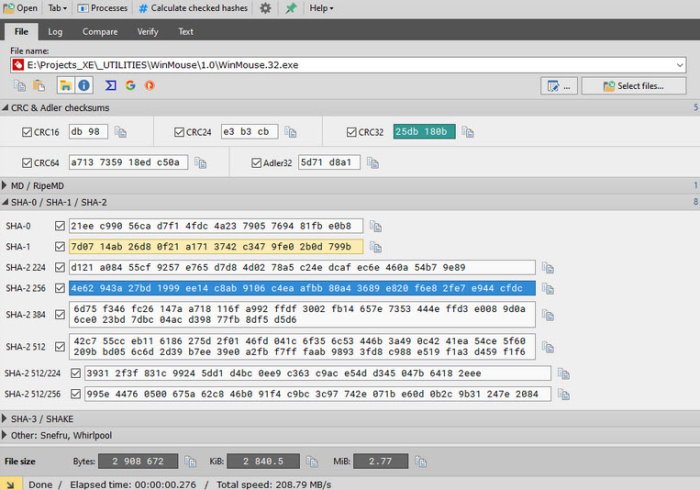
La prima cosa che vorrai fare quando usi PS Hash è selezionare i file richiesti e aggiungerli al programma. Per fare ciò, fai clic su Apri(Open) , quindi cerca i file che desideri aggiungere e selezionali. In alternativa, puoi fare clic sul pulsante che dice Seleziona(Select) file.
Una volta che il file è stato aggiunto, ora dovresti vedere una serie di informazioni sotto forma di hash. Accanto(Beside) a ogni sezione c'è un pulsante di copia se vuoi copiare l'hash negli appunti.
Leggi(Read) : Qual è la differenza tra crittografia e hashing ?
2] Calcola l'hash del file selezionato
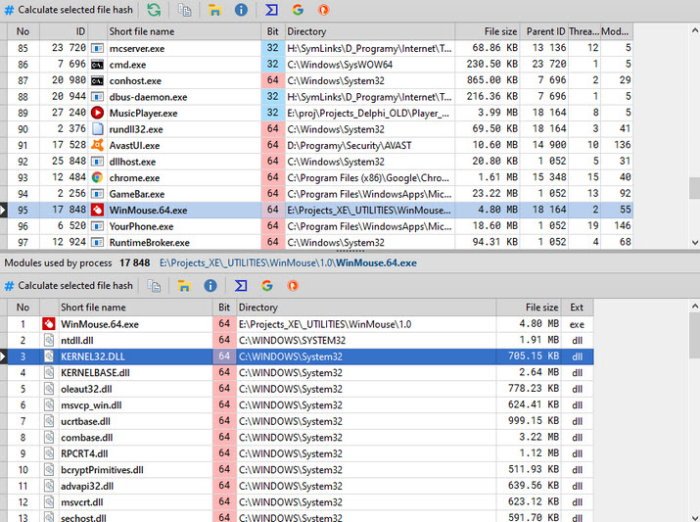
Un altro modo per aggiungere file e calcolare l'hash è fare clic sul pulsante che dice Processi(Processes) . Immediatamente(Right) dovrebbe apparire una nuova finestra con un elenco di app e file sul tuo computer Windows 10. Dall'elenco, selezionare il file richiesto, quindi fare clic su Calcola(Calculate) file hash selezionato.
Questo dovrebbe fare il trucco, quindi vai avanti e copia l'hash negli appunti per riferimento futuro se è quello che vuoi.
3] Registro
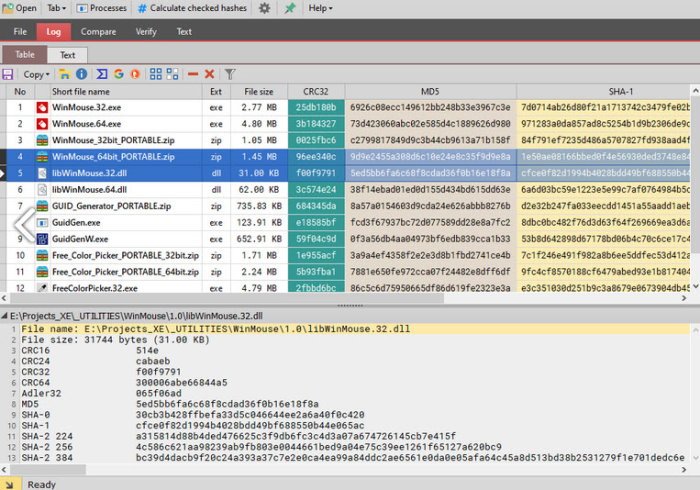
Un aspetto interessante di PS Hash è il fatto che crea un registro di tutti i file che hai aggiunto. Significa che non è necessario aggiungere lo stesso file una seconda volta per accedere all'hash perché è disponibile nel registro. Inoltre, c'è la possibilità di filtrare determinati file e vedere solo i tipi desiderati.
Ad esempio, se desideri visualizzare solo i file ZIP , nella casella del nome del file, digita (ZIP)ZIP e verranno visualizzati solo i file con quel contenitore.
4] Confronto di file
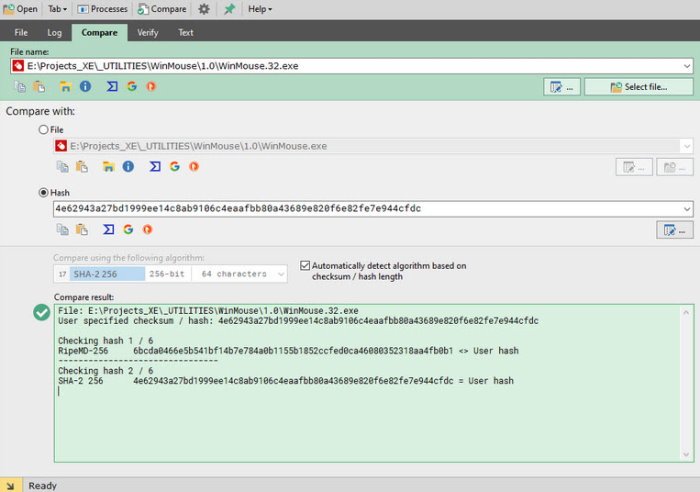
La possibilità di confrontare due file è qualcosa che PS Hash fa molto bene. Aggiungi semplicemente(Simply) entrambi i file e consenti allo strumento di confrontare gli hash. Le persone possono anche confrontare utilizzando diversi algoritmi nel tentativo di ottenere i migliori risultati.
Al termine del confronto, i risultati dovrebbero apparire nella casella sottostante evidenziata in verde.
5] Integrazione della shell
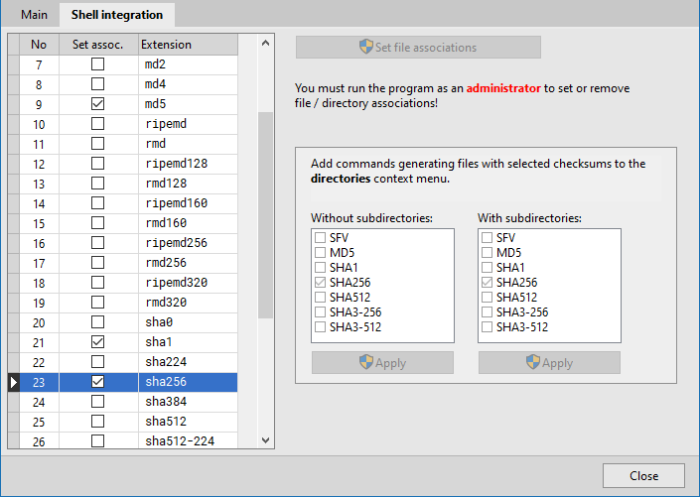
Come tutti sappiamo, Windows 10 ha un menu contestuale che supporta l'integrazione di app di terze parti. PS Hash lo consente, quindi, se l'utente sente la necessità di aggiungere un checksum al menu contestuale, questo può essere fatto con facilità.
Basta(Simply) fare clic sull'icona a forma di ingranaggio e, dalla nuova finestra, selezionare la scheda Integrazione Shell . (Shell Integration)Da lì, scegli ciò che è meglio aggiungere al menu contestuale, premi Applica(Apply) , quindi chiudi la finestra e vai avanti.
Scarica PS Hash dal sito ufficiale(official website) .
Articolo correlato: I (Related Article:) Best MD5 Hash Checker Tools for Windows 11/10.
Related posts
Calculate Body Mass Index (BMI) utilizzando GRATUITO BMI Calculators per PC
Best MD5 Hash Checker Tools per Windows 10
Condividi i file con chiunque con Send Anywhere per Windows PC
Chameleon software Cambiamenti Wallpaper A seconda delle condizioni meteorologiche
VirtualDJ è un Virtual DJ software gratuito per Windows 10 PC
Vuoto Folder Cleaner: Delete Empty Folders and Files in Windows 10
B1 Free Archiver: archiviazione, compressione, extraction software per PC
Top 5 Software gratuito da non perdere da Microsoft
Best libera Photo a Cartoon online strumenti e software per Windows 10
Convert EPUB a MOBI - Strumenti convertitore gratuito per Windows 10
Invoice Expert: libero Invoice, Inventory and Billing software per Windows
Modifica, Add, Remove Articoli da New Context Menu in Windows 10
Auslogics Windows Slimmer: rimuove i file indesiderati e riduce OS size
Create Immagini Web amichevoli con Bzzt! Image Editor per Windows PC
ManicTime è un monitoraggio del tempo libero e management software
HardLink Shell Extension: Create Hardlinks, Symbolic Links, Junctions
Ashampoo WinOptimizer è un software gratuito per ottimizzare Windows 10
Dizionario .NET è un desktop Translator application per Windows PC
Best libera Molecular Modeling software per Windows 10
Come scambiare i dischi rigidi in Windows 10 con Hot Swap
